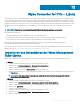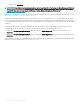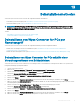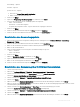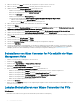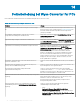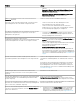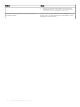Administrator Guide
Fehlerbehebung bei Wyse Converter for PCs
Dieser Abschnitt enthält Informationen zur Fehlerbehebung bei Wyse Converter for PCs.
Tabelle 15. Fehlerbehebung für Wyse Converter for PCs
Problem Lösung
Die Installation bricht während der Prüfung der Voraussetzungen
ab.
Stellen Sie sicher, dass die Voraussetzungen zum Installieren von
Wyse Converter for PCs erfüllt sind (siehe Voraussetzungen). Die
Protokolle sind am aktuellen temporären Benutzerspeicherort
(%temp%) verfügbar.
Die Installation wird angehalten, wenn sich eine von Ihnen
ausgewählte Anwendung nicht installieren lässt.
Überprüfen Sie die Protokolldateien InstallWyseConverter.log oder
UninstallWyseConverter.log auf einen ausführlichen
Fehlerprotokollbericht.
Sperrmodusskripte schlagen während der Installation fehl. Überprüfen Sie die Protokolldateien AppsInstall.log, InstallMon.log
und UninstallWyseConverter.log im Speicherort Laufwerk C/
Windows/setup/logs auf einen ausführlichen Fehlerprotokollbericht.
Sperrmodus-Personalisierungs-UI-Bildschirm reagiert nicht mehr. Wenn die UI nach der Konguration nicht mehr funktioniert,
überprüfen Sie die Installationsprotokolle AppsInstall.log,
InstallMon.log, UninstallWyseConverter.log unter Laufwerk C/
Windows/setup/logs und prüfen Sie den Fortschritt. Der
Benutzeroberächenprozess kann zwischendurch über den
Windows-Task-Manager (PS_Cong.exe) abgebrochen werden.
Auto Revoke kann beim Anhalten dieses Prozesses ausgelöst
werden und Wyse Converter for PCs wird deinstalliert. Wenn die
Wrapper UI nicht mehr reagiert, drücken Sie Win+D, um zum
Desktop-Bildschirm zu gelangen.
Die Explorer-Shell funktioniert nicht mehr und der Bluescreen-
Fehler tritt in Windows 7 auf.
Stellen Sie sicher, dass alle Gerätetreiber für das System installiert
sind.
Nach dem Kauf einer gültigen Lizenz wird auf dem WyseUser-
Desktop der Lizenzbildschirm angezeigt.
Stellen Sie sicher, dass Sie den Wyse Software Thin Client bei der
Wyse Management Suite registriert haben.
Die automatische Anmeldung schlägt während der
Sperrmodusbereitstellung fehl.
Stellen Sie sicher, dass das Kennwort keines der folgenden
Sonderzeichen enthält: \ / ` ‘, ~:; *? "& ^. Wenn Sie die aktuelle
Installation fortsetzen möchten, dann geben Sie das Kennwort ein,
das in der Bereitstellungsphase verwendet wurde.
Symbole werden nicht in der Taskleiste der Wyse Easy Setup-Shell
angezeigt.
Stellen Sie sicher, dass die Version 14.0.0.216 von Wyse Device
Agent oder aktueller installiert ist, bevor Sie Wyse Easy Setup
installieren. Stellen Sie außerdem sicher, dass
WyseEasySetupHookx86 und WyseEasySetupHookx64 im
Hintergrund ausgeführt werden.
Citrix und VMware Horizon View Verbindungen werden nicht
standardmäßig im Bereich Verbindungen und Anwendungen
angezeigt.
Stellen Sie sicher, dass Citrix und VMware im folgenden
standardmäßigen Pfad installiert sind:
• Citrix:
Laufwerk C:\Program Files (x86)\Citrix\ICA Client
\SelfServicePlugin\SelfService.exe – 64-Bit-Betriebssystem
Laufwerk C:\Program Files\Citrix\ICA Client\SelfServicePlugin
\SelfService.exe – 32-Bit-Betriebssystem
14
46 Fehlerbehebung bei Wyse Converter for PCs